Jste mimo kancelář a nemáte za sebou profesionální zázemí? Nebojte se, protože rozšíření na pozadí Google Meet Je zde! Google Meet má funkci, která umožňuje jednotlivcům měnit své pozadí podle potřeb. Můžete získat nejlepší pozadí Google Meet , který je funkční v každé jednotlivé situaci. Ať už se jedná o formální schůzku s vaším šéfem nebo online sezení s přáteli – pomůžeme vám najít nejlepší virtuální zázemí pro Google Meet .
- Část 1:Co je virtuální pozadí ve službě Google Meet?
- Část 2:5 nejlepších rozšíření na pozadí Google Meet
- Část 3:Jak přidat virtuální pozadí pro Google Meet?
- Část 4:Jak odstranit virtuální pozadí z Google Meet?
Pokud chcete po nahrání videohovoru Google Meet umístit virtuální pozadí, můžete vyzkoušet Wondershare Filmora, což je snadno použitelný, ale dostatečně výkonný software pro úpravu videa dostupný na počítačích Windows i Mac.
Pomocí efektu Human Segmentation můžete izolovat lidi z videa Google Meet, abyste automaticky odstranili pozadí i bez zelené obrazovky, a poté můžete jako pozadí použít jakýkoli obrázek nebo video.
Část 1:Co je virtuální pozadí ve službě Google Meet
Už nemusíte své kolegy nudit stejnými stěnami bytu, jako je vaše kulisa pro všechny vaše schůzky. Google Meet zavedl funkci změny pozadí. Nyní si můžete vybrat svůj virtuální efekt pro Google Meet z 10 pozadí a změňte pohled na své okolí. Nejen to, ale také můžete nahrát obrázky ze svého počítače, které budou vaším pozadím pro schůzku Google Meet!
Viděli jste na Pinterestu velkou bílou kancelář, jejíž interiér jste si zamilovali, ale nemáte dost peněz, abyste si takovou pořídili? Stáhněte si jeho fotografii a použijte ji jako své virtuální pozadí pro Google meet ! Nejen to, ale pokud je na pozadí příliš mnoho rušivých prvků, lze je pomocí této funkce odstranit. Kromě toho je na trhu dostupných mnoho možností rozšíření, která mohou uživateli pomoci získat nejlepší pozadí Google Meet .
Část 2:5 nejlepších rozšíření na pozadí Google Meet
Jsou chvíle, kdy deset dostupných virtuálních pozadí na Googlu prostě nefunguje a vy potřebujete více rozmanitosti a možností. Zde přicházejí na řadu praktická rozšíření na pozadí. Získejte přístup k více než tisíci pozadí prostřednictvím rozšíření poskytujících nejlepší pozadí pro Google Meet .
1. Virtuální pozadí pro Google Meet
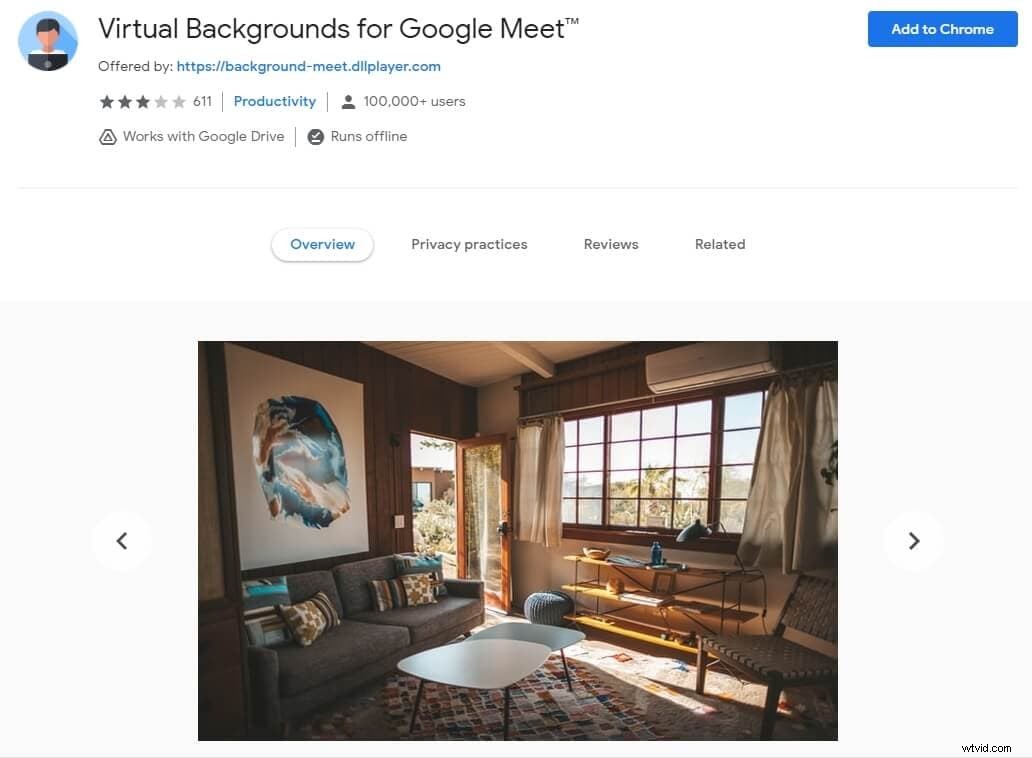
Toto rozšíření funguje s Diskem Google a může dokonce běžet offline, takže se při jeho používání nemusíte obávat nestabilního nebo špatného připojení k internetu. Nabízí více než sto různých virtuálních pozadí pro videokonference Google Meet.
Vše, co musíte udělat, je přidat rozšíření do svého Chrome a kliknout na možnosti, které se vám zobrazí pro pozadí pro Google Meet. Pak můžete snadno procházet více než 10 šablon a vybrat si pro své pozadí Google Meet.
Důležité:K použití tohoto rozšíření k nastavení pozadí pro Google Meet na schůzce jsou vyžadována oprávnění hostitele.
2. Vizuální efekty pro Google Meets
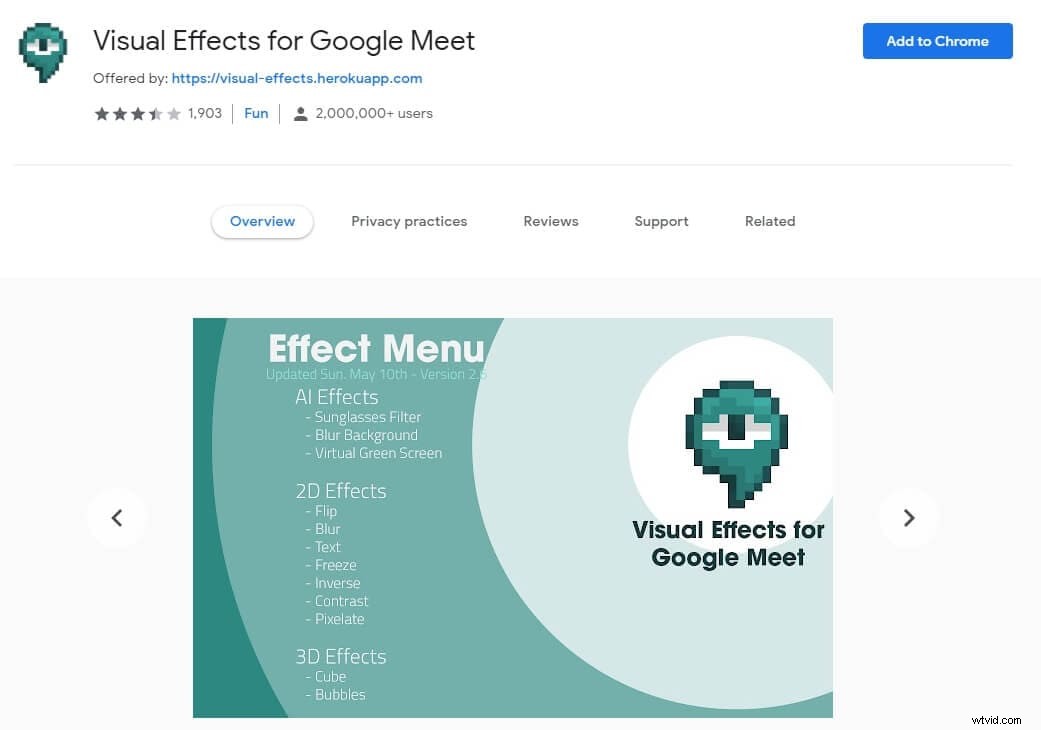
Hledáte uživatelsky přívětivé rozšíření pro změnu virtuálního pozadí na Google Meet? Pak se rozhodněte pro rozšíření vizuálních efektů na Google Meet. Toto rozšíření umožňuje jednotlivcům přidat do svého videa četná pozadí a také další efekty.
Během hovoru si můžete přidat klobouk na hlavu, abyste schůzce dodali trochu humoru, nebo mohou jednotlivci své video dokonce kontrastovat, inverzovat a pixelovat. Toto rozšíření je vhodnou volbou pro každého, kdo se snaží skrýt chaotické pozadí nebo přidat svému okolí smysl pro vizuální estetiku.
3. Změňte pozadí pro Google Meet
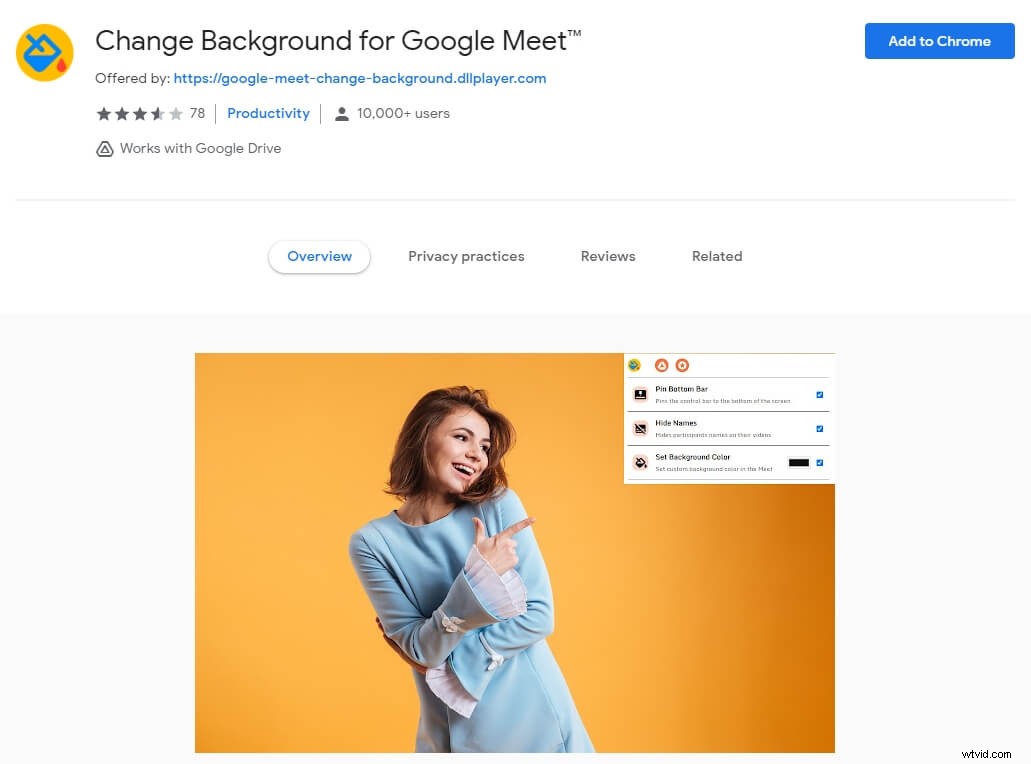
Rozšíření Change Background for Google Meet používá více než 10 000 lidí po celém světě a je extrémně oblíbené mezi jednotlivci, kteří Google Meet používají každý den. Pokud vás nebaví dívat se na obyčejnou černou obrazovku během vašich schůzek, když druhý účastník vypnul kameru, nastavte si barvu/pozadí, které se vám líbí!
Umožňuje vám vybrat si oblíbené pozadí pro Google Meet, ať už jsou to plné barvy, krásné scenérie nebo slavné památky! Nejen to, ale poskytuje jednotlivcům možnost skrýt jména účastníků na obrazovkách Google Meet! Umožňuje vám také přizpůsobit zobrazení uživatelského rozhraní ve službě Google Meet. Tolik možností, vše v jednom rozšíření!
4. Virtuální pozadí Google Meet
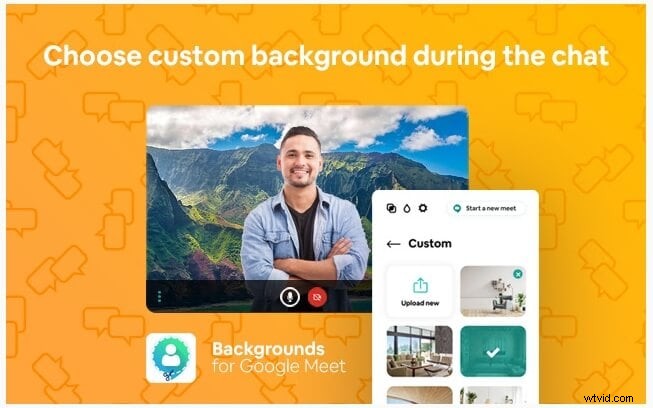
Vyměňte své skutečné pozadí za krásné kancelářské kulisy a další! Toto rozšíření je vybaveno mnoha možnostmi a je extrémně uživatelsky přívětivé.
Nemusíte se bát, pokud vás nebaví používat plné barvy a zelené obrazovky k získání jedinečného virtuálního pozadí pro konference Google Meet. Ještě lepší je, že funguje i na jednoduchých/starých počítačích, na rozdíl od některých jiných populárních rozšíření Chrome pro virtuální pozadí pro Google Meet. Vše, co musíte udělat, je stáhnout si rozšíření, integrovat ho s Google Chrome a ono se automaticky spustí.
5. Google Meet Enhancement Suite
Google Meet Enhancement Suite se používá po celém světě díky četným možnostem, které uživatelům nabízí. Poskytuje vám přístup k více než 40 funkcím, které vylepšují vaši Google Meet, ale nejdůležitější ze všeho. Má nejlepší virtuální pozadí pro Google Meet. Liší se barvou, funkčností a neovlivňují ani rychlost vašeho zařízení.
Ke spuštění tohoto rozšíření na vašem zařízení stačí nainstalovat jej. Poté jej jednoduše spusťte kliknutím na jeho ikonu v Chromu, odtud už jen upravte nastavení podle svých potřeb!
Část 3:Jak přidat virtuální pozadí pro Google Meet?
Přidání virtuálního pozadí na Google Meet je poměrně jednoduchý úkol. Zde je návod!
Důležité:Pamatujte, že pokud vstupujete na schůzku, aniž byste se přihlásili ke svému účtu Google, a pokud ke vstupu na schůzku vyžadujete zaklepání, nebudete moci tuto funkci použít. Uživatelé, kteří se připojí ke službě Google Workspace na vzdělávací schůzky, si také nemohou vybrat své virtuální pozadí pro Google Meet.
Nejprve otevřete relaci Google Meet a vstupte do schůzky. V dolní části okna klikněte na možnost 3 tečky a odtud klikněte na možnost „Použít vizuální efekty“.
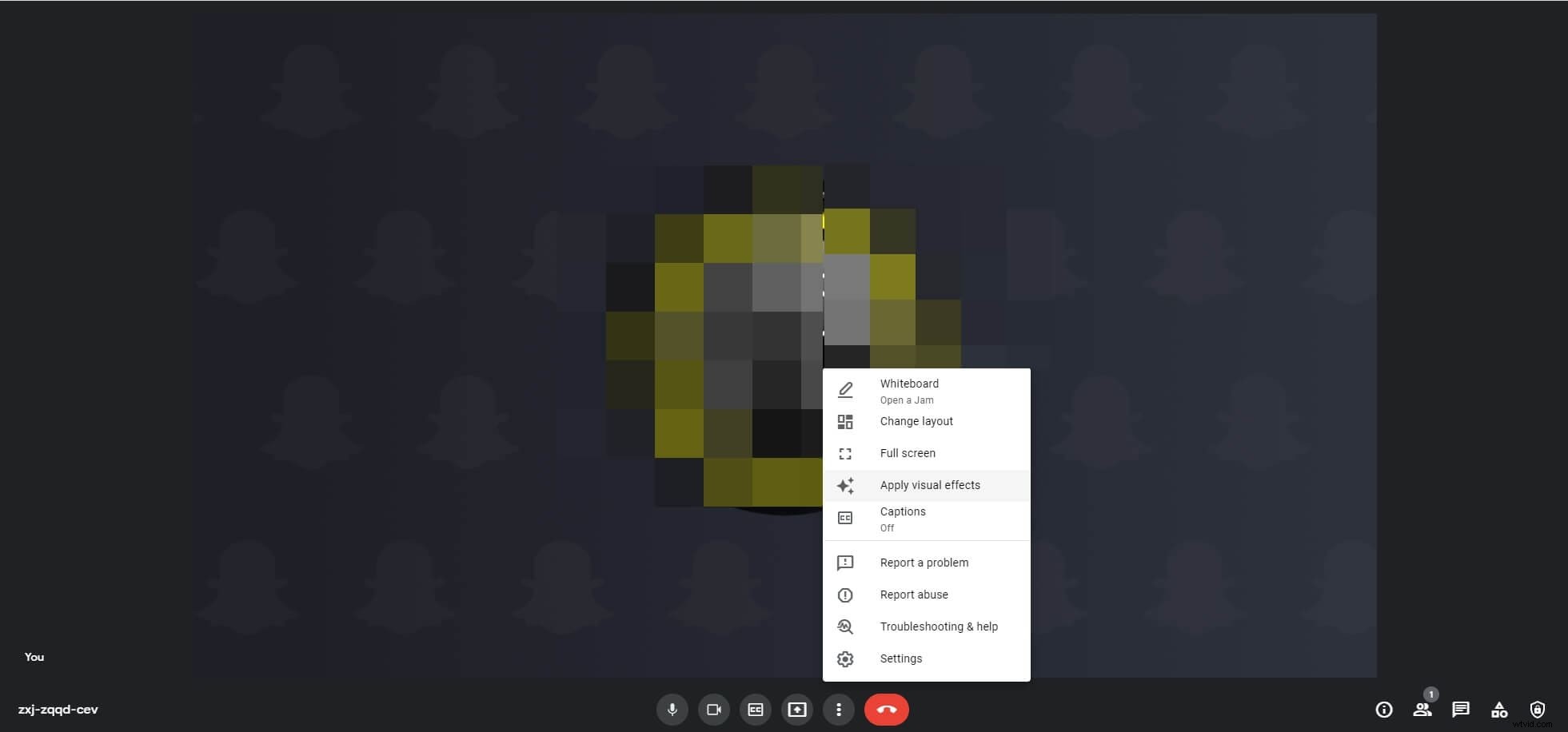
Chcete-li pozadí mírně nebo úplně rozmazat, můžete odpovídajícím způsobem kliknout na tlačítka rozostření. Pokud se chcete rozhodnout pro vestavěná pozadí, klikněte na kterékoli z pozadí nabízených službou Google Meet, které se vám nejvíce líbí.
Pokud však chcete přidat své vlastní virtuální pozadí ze svého zařízení, klikněte na „Přidat“.
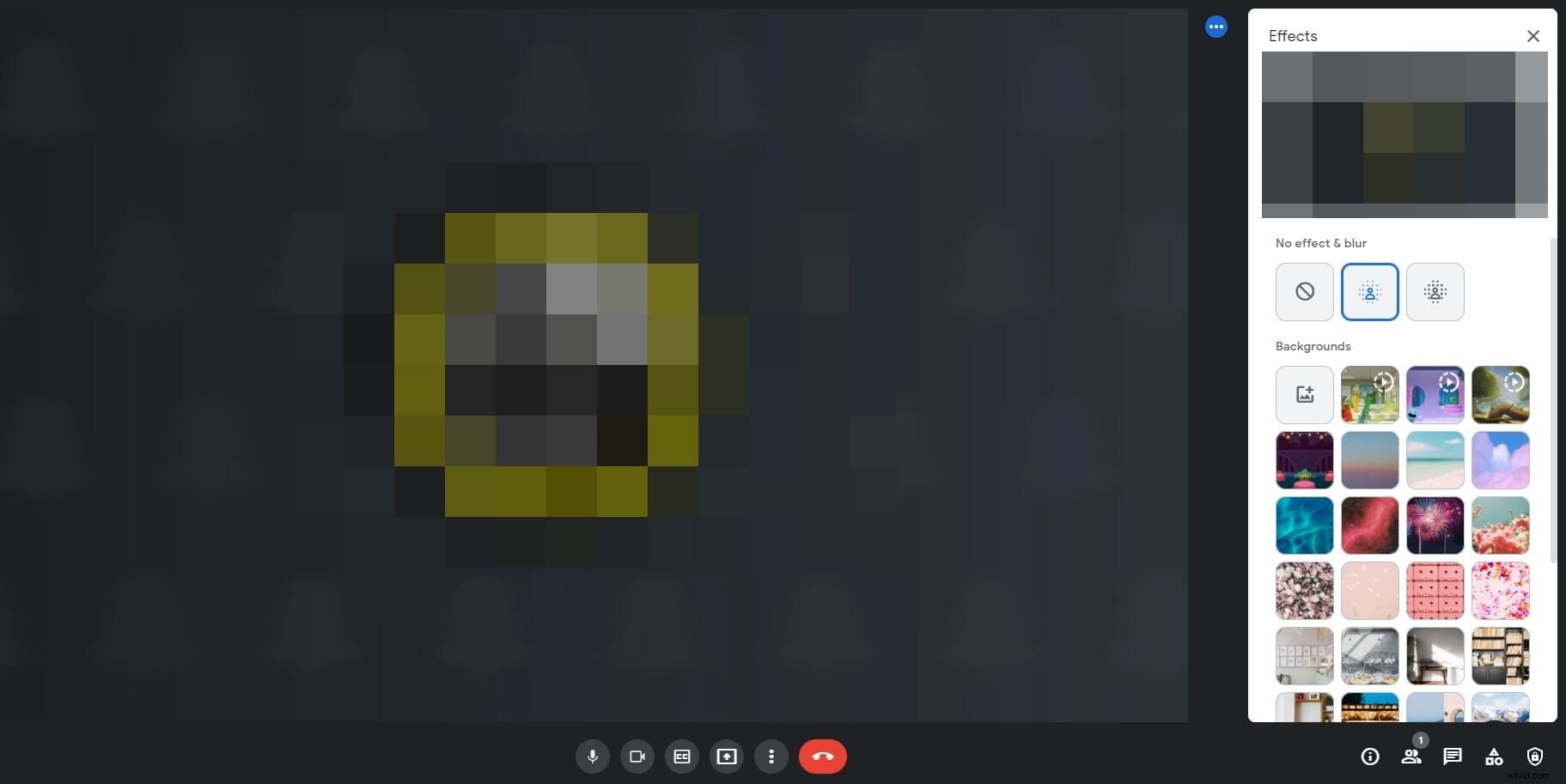
Jakmile si vyberete svou fotografii jako pozadí, klikněte na Hotovo a můžete začít!
Tip:Používání virtuálního pozadí pro Google Meet může někdy rychleji vybíjet baterii vašeho zařízení a zpomalit jej. Chcete-li tomu předejít, vypněte si pozadí.
Část 4:Jak odstranit virtuální pozadí z Google Meet?
Necítíte se dobře s virtuálním pozadím na vaší schůzce? Nebojte se, vždy jej můžete odstranit! Zde je návod!
Klikněte na 3 tečky, které vidíte v okně vlastního náhledu, a klikněte na tlačítko „Změnit pozadí“ z možností.
Jakmile se na obrazovce objeví možnosti pozadí, klikněte na možnost s křížkem, abyste odstranili virtuální pozadí.
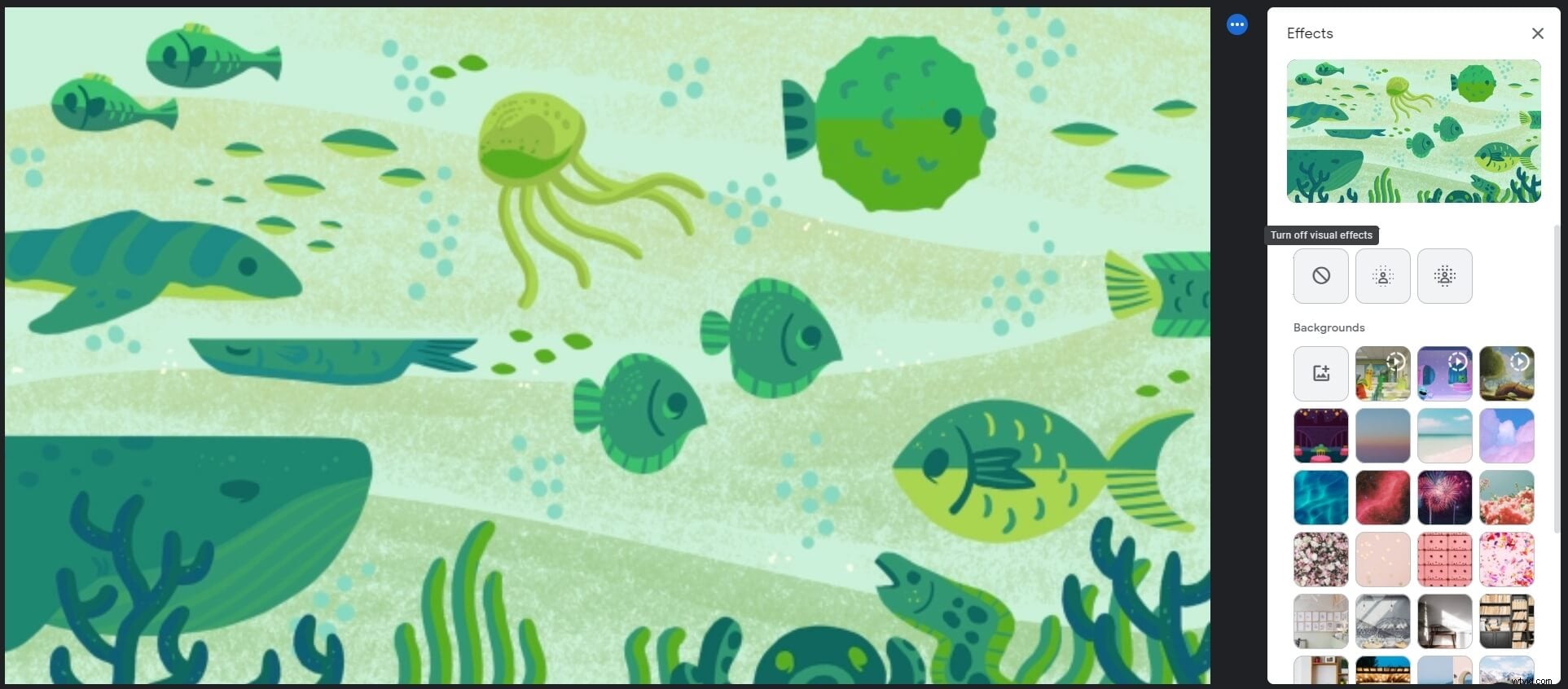
Jakmile budete hotovi, pozadí bude automaticky odstraněno.
Časté dotazy o virtuálním pozadí pro Google Meet
Otázka 1) Má Google Meet virtuální pozadí?
Ano, Google Meet vám nyní umožňuje nahradit vaše skutečná pozadí virtuálními pro konference Google Meet. Tato funkce zahrnuje vestavěná pozadí i vlastní pozadí.
O2) Jak získám další pozadí pro Google Meet?
Chcete-li získat více pozadí pro Google Meet, mohou uživatelé do Chromu přidat rozšíření pro Google Meet nebo mohou přidat obrázky ze svého počítače a nastavit si tak vlastní virtuální pozadí pro Google Meet.
Které rozšíření pro virtuální pozadí máte nejraději?
Na trhu je k dispozici mnoho rozšíření na pozadí Google Meet, ne všechna však fungují efektivně a efektivně. Pro nejlepší pozadí, výsledky a možnosti – použijte výše uvedená rozšíření. Nejen, že se snadno používají, ale jsou také optimální!
